Effizientes Website-Reporting mit den Dashboards von Google Analytics
Für 54 Prozent der deutschen Websites wird Google Analytics genutzt, um den Erfolg des Online-Auftritts zu messen (mehr dazu hier). Die wichtigsten Kennzahlen und KPI zur Website-Nutzung, die Traffic-Herkunft und beliebtesten Inhalte sind dabei standardmäßig auf verschiedene Berichte verteilt.
Mit den Dashboards von Google Analytics lassen sich die meisten relevanten Daten sehr kompakt zusammenziehen, fast in Echtzeit im Auge behalten und durch automatisch exportierte Reportings auch ohne manuellen Aufwand regelmäßig an einen definierten Verteiler versenden.
Zu finden sind sie in der linken Leiste als erster Navigationspunkt:
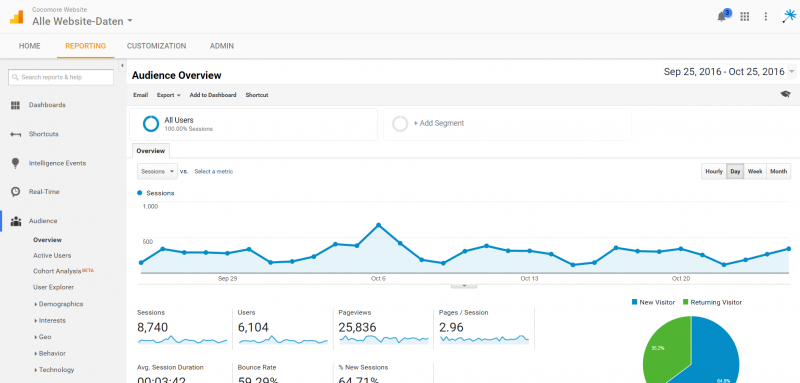
Jedes Dashboard kann aus bis zu zwölf Widgets bestehen, die analog zu allen Berichten in Google Analytics stets die Daten für den aktuell zentral definierten Zeitraum anzeigen.
Die Anzahl der Dashboards pro View ist nicht limitiert, das bedeutet: Es lassen sich ein „Management Summary-Dashboard“ mit den zentralen KPI, sowie jeweils ein gesondertes Dashboard pro relevantem Kanal oder Thema erstellen – zum Beispiel für SEA, SEO, Social Media-Kampagnen und noch weitere für E-Commerce, Seitennutzung, Engagement etc.
Die Darstellungsformen: Timeline oder Kuchendiagramm?
Alle Widgets lassen sich je nach individuellen Bedürfnissen auf unterschiedliche Weise im Dashboard darstellen. Die Live-Versionen der Standard-Widgets zeigen die Daten in Realtime, bzw. für die letzten 30 Minuten, an.
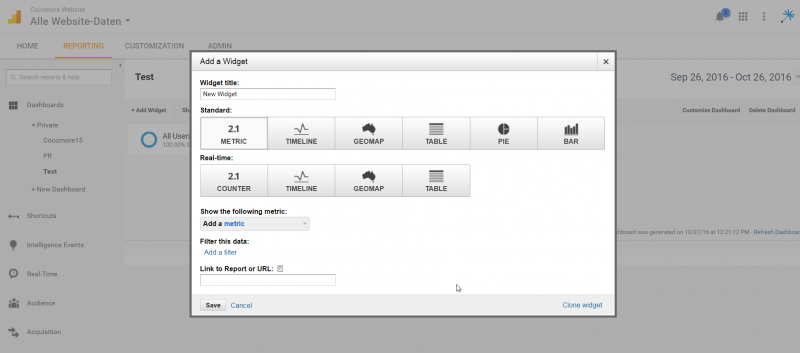

| Widget | Vorteil | Nachteil |
|---|---|---|
| Metric |
|
|
| Timeline |
|
|
| Geomap |
|
|
| Table |
|
|
| Pie |
|
|
| Bar |
|
|
Vorteile
Die Filterfunktion: Relevante Wunschdaten auf einen Klick
Mit Filtern lassen sich die Daten nach Bedarf in jedem Widget individuell auf bestimmte Ausprägungen einer frei wählbaren Dimension (unabhängig von der anzuzeigenden Dimension) eingrenzen oder ausschließen. Diese Funktion ist sehr sinnvoll, um beispielsweise in einer Table-, Pie- oder Bar-Chart die Top Ten E-Mail- (aber nicht Media-) Kampagnen nach Sessions anzuzeigen. Dazu einfach als Metrik „Sessions“ und als Dimension „Campaign“ auswählen und die Daten filtern mit „Default Channel Grouping“ - Exactly matching - Email.
Es können auch mehrere Filter kombiniert werden. Übrig bleibt dann nur noch deren Schnittmenge, da sie stets durch eine „UND“-Logik verbunden sind. So lassen sich etwa die Top Five Traffic-Treiber unter den SEO-Keywords ohne den „Not provided“-Block anzeigen:
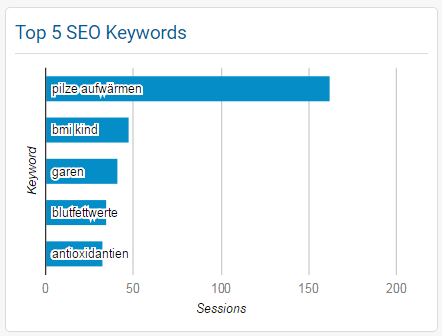
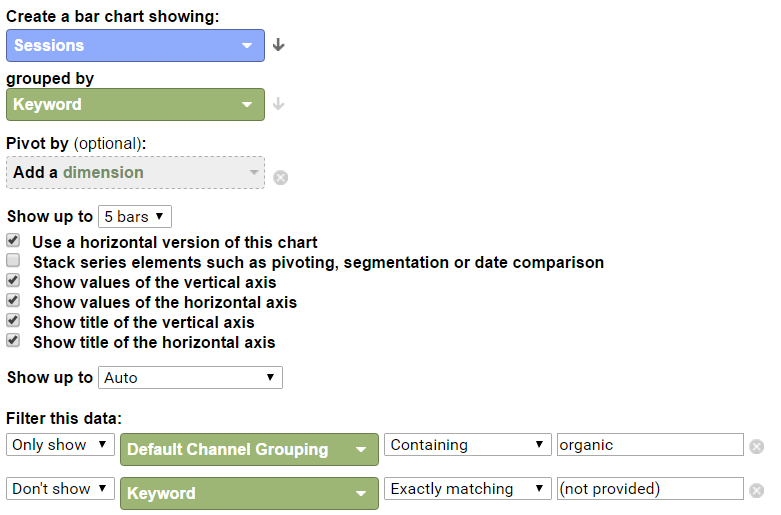
Für „ODER“-Logiken innerhalb derselben Dimension sind Regular Expressions nötig (siehe hier)
Gerade bei Events oder Pages lassen sich mit dem cleveren Einsatz von Filtern auch sehr detaillierte Informationen in einem Dashboard anzeigen – so zum Beispiel die Top Ten der am häufigsten geklickten Videos auf der eigenen Website, wenn diese über Event-Tracking erfasst werden, oder auch die fünf am häufigsten aufgerufenen Pages aus dem Navigationspunkt „X“. Filter mit der entsprechenden Event-Category bzw. dem bestimmten Page-Path-Level (zu finden in Behavior/Site Content/Content Drilldown) machen dies möglich.
Mit „Link to Report“ schnell zu weiteren Details
Die „Link to Report“-Funktion ist sehr nützlich, wenn das Dashboard nur für den ersten Eindruck dient und (wie in den meisten Fällen) ein Blick auf weitere Details oder Ausprägungen interessieren. Hier schlägt GA per Autocomplete die Standard-Reports vor, sobald man beginnt, in das Feld zu tippen.
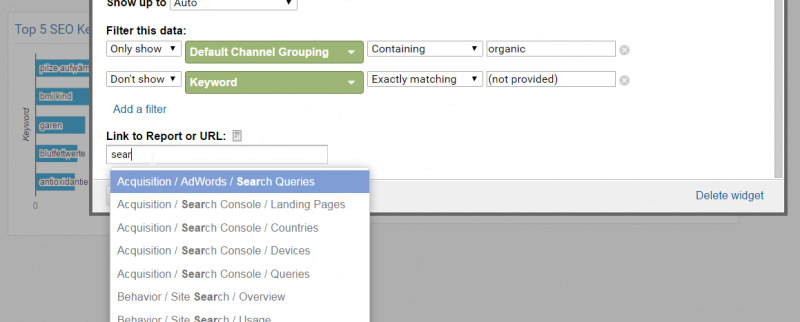
Erstellt man Dashboard-Widgets aus einem bestehenden Standard- oder Customized-Report heraus, werden diese automatisch als Link für das Widget hinterlegt.
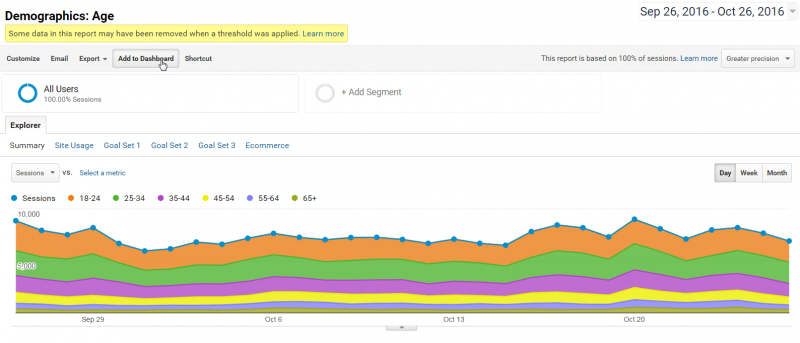
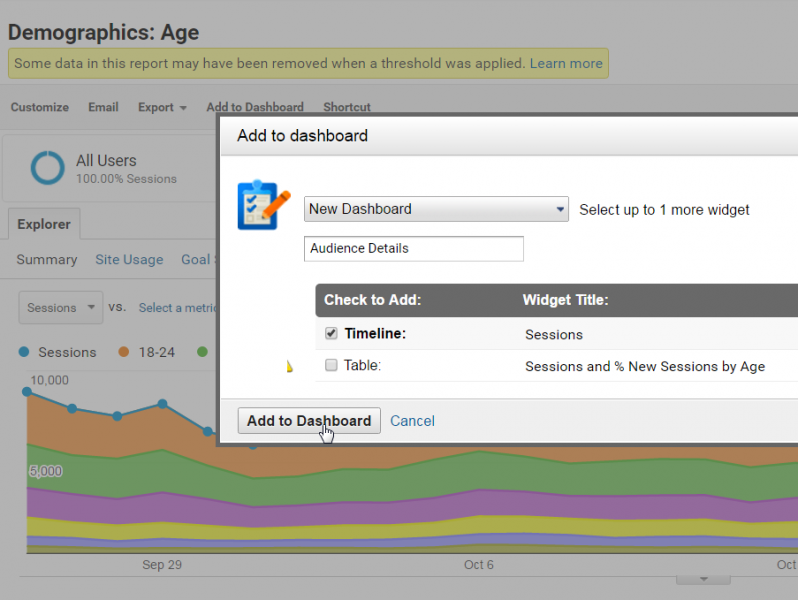
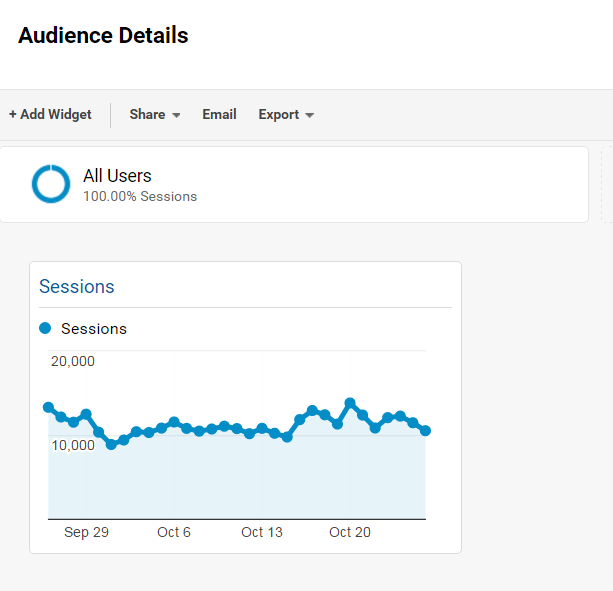
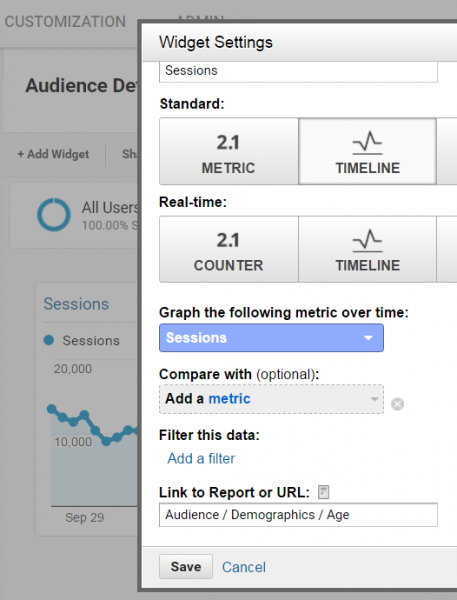
Verschiedene Sortieroptionen
Die Darstellung der Daten in den Widgets lässt sich nach allen jeweils verfügbaren Dimensions und Metrics sortieren. Standardmäßig sind sie stets absteigend nach dem ersten Wert gelistet, was sich aber einfach per Klick auf den kleinen Pfeil neben den Feldern ändern lässt.
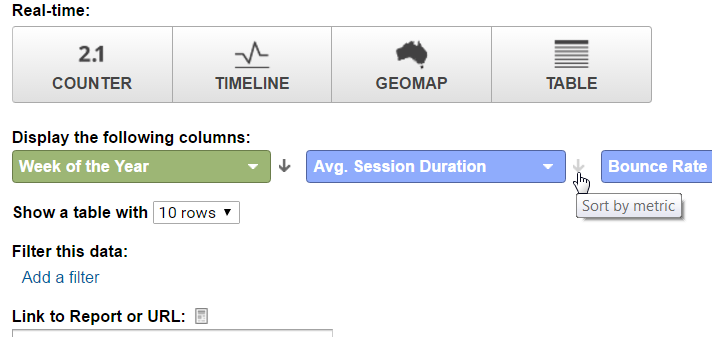
Tipp: Als Metrik sind auch Wochentage, Monate etc. möglich. Für eine chronologische Abfolge einfach hier die jeweiligen numerischen Werte wählen und dann aufsteigend danach sortieren lassen.

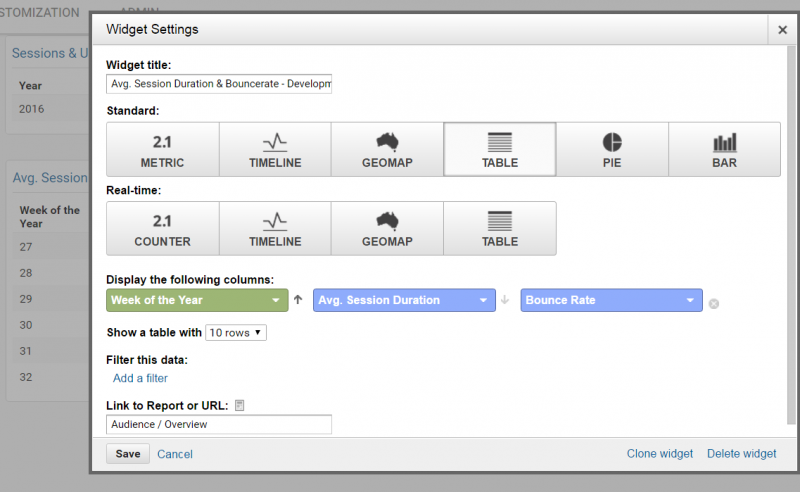
Beispiel mit Anleitung: Einrichten von automatisierten Monatsreports inklusive Vormonatsvergleichen
Sind die Dashboards soweit eingerichtet, können diese in Form eines PDFs sehr einfach an einzelne Personen oder an ein definiertes Set von E-Mail-Adressen regelmäßig verschickt werden.
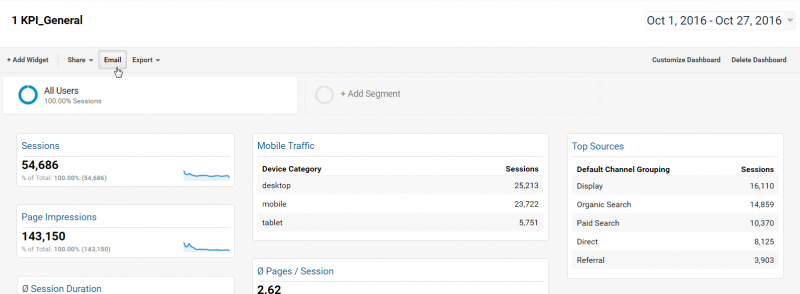
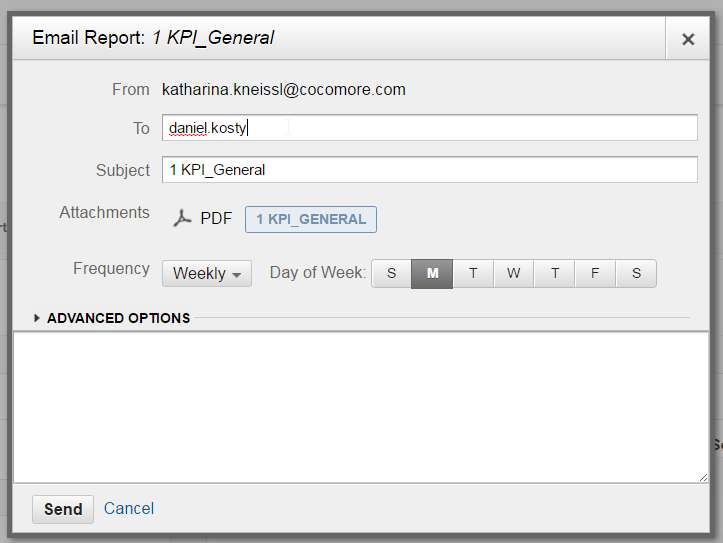
Das Timing kann für das gesamte Jahr individuell festgelegt werden, so etwa immer zum Ersten des Monats – mit einem netten Gruß an die Kollegen, die die Reports erhalten.
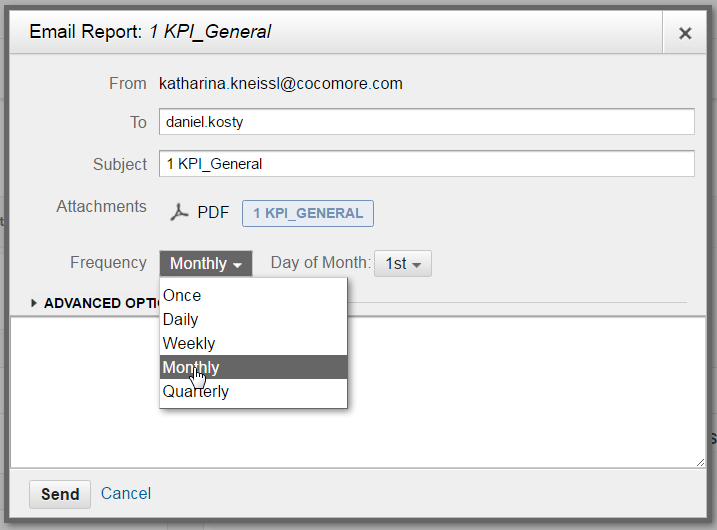
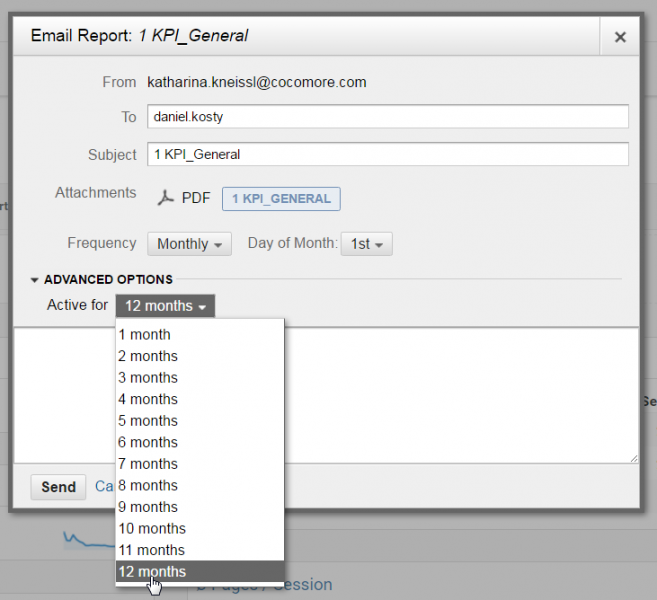

Die Personen im Verteiler erhalten dann die Version des Reports, so wie sie in der „Export-PDF“- Version zu sehen ist, jeden Monat bequem ins E-Mail-Postfach.
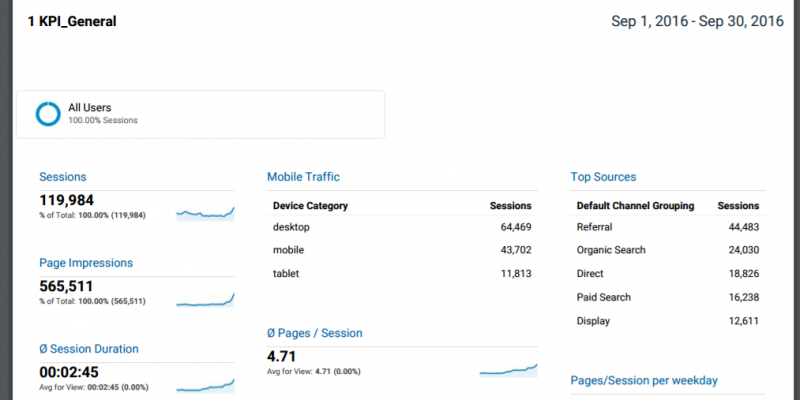
Achtung: Egal, welcher Zeitraum bei der Erstellung des Dashboards eingestellt wurde – sobald der Report automatisch versendet wird, nutzt Google Analytics den Standardzeitrahmen, also die letzten 30 Tage! Beim manuellen Versand wird der zuvor eingestellte Zeitraum übernommen, bei allen automatisch versendeten Versionen nicht.
Besonders interessant sind jedoch nicht nur die nackten Zahlen des abgelaufenen Monats, sondern auch die Entwicklung zum jeweiligen Vormonat. Auch das lässt sich automatisieren.
Dazu muss beim Einrichten des automatischen Versands unter „Date Range“ die Option „Compare to“ ausgewählt werden.
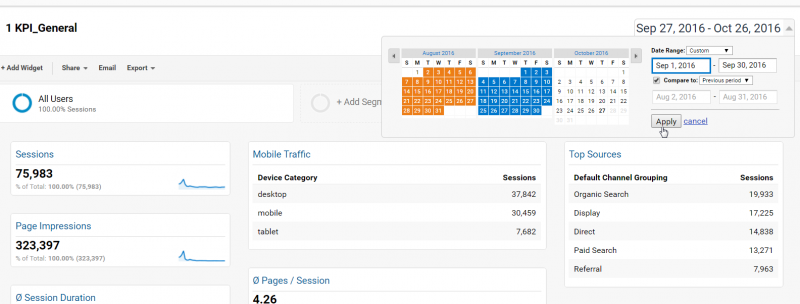
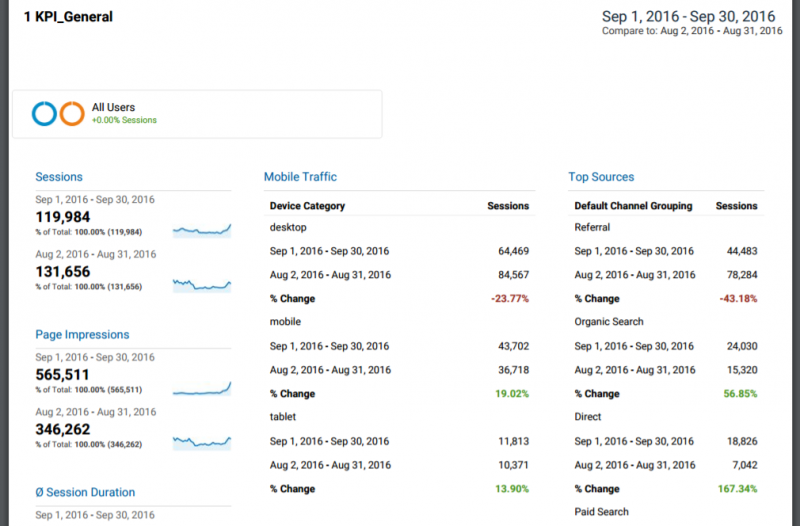
Leider lässt sich dieses Vorgehen nicht auf einen Vorjahresmonatsvergleich anwenden, da Google Analytics beim automatischen Versand nicht nur die Daterange auf den Standardzeitrahmen der letzten 30 Tage festlegt, sondern auch den Vergleichszeitraum auf „previous period“ und damit auf die vorausgegangenen 30 Tage.
Fazit: In Summe sind die Dashboards in Google Analytics ein sehr effizientes Tool, um sich selbst und relevante Stakeholder (unkommentiert) auf dem Laufenden zu halten. Sie können jedoch immer nur Impulse geben und ein professionelles Website-Reporting nicht ersetzen. Für Interpretationen und relevante Details zu den Ursachen für die dargestellten Entwicklungen sowie für entsprechende Handlungsempfehlungen ist noch immer die individuelle Einschätzung und Kommentierung durch den Menschen – am besten durch einen erfahrenen Experten – notwendig.






